抠图后有残留的白边,说明在抠图的过程中对扣取的边缘没有处理到位,一般这种情况下需要通过以下几种方式去除白边:
一、收缩边缘
选择你已经扣取的图像 , 然后依次点击:选择—修改—收缩,选择合适的收缩像素,确定选择收缩后的图像 。这种方式适合比较分明的边缘,收缩后可再采用橡皮擦工具局部处进行处理 。
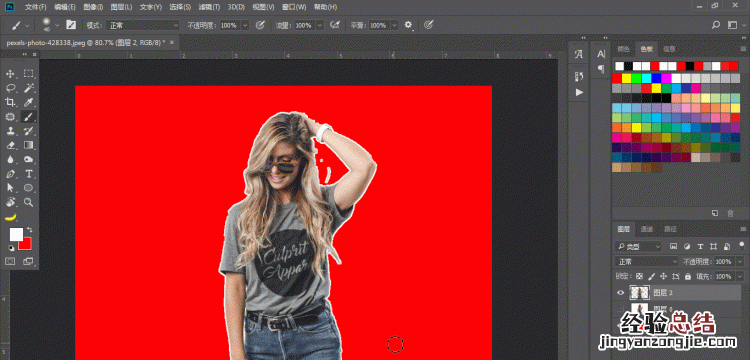
二、色彩范围消除白边
点击选择-色彩范围,然后选择白色边缘,调整合适的颜色容差,然后配合蒙版调整多选的区域,最后消除白边 。

三、选择并遮住干净抠图(仅演示过程方法)
选择并遮住抠图合理的调整边缘是不会出现白边的 。当然 , 如果是扣过的白边图像选择后,再使用“选择并遮住”功能,调整合理的半径 , 也会消掉白边 。
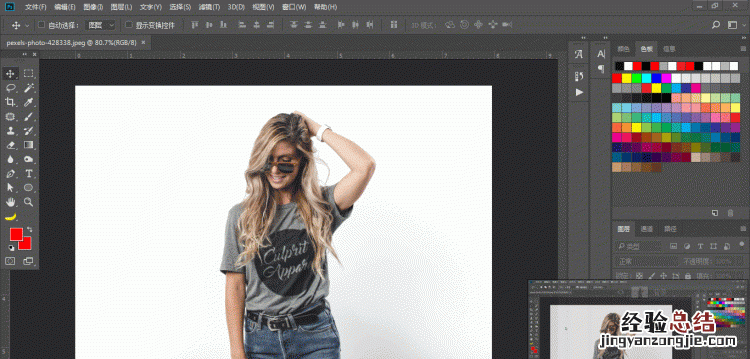
四、通道抠图(仅演示过程方法)
选择合适的通道,调整明暗对比,将需要的轮廓扣除 , 回到RGB模式,直接选择扣除图像 。
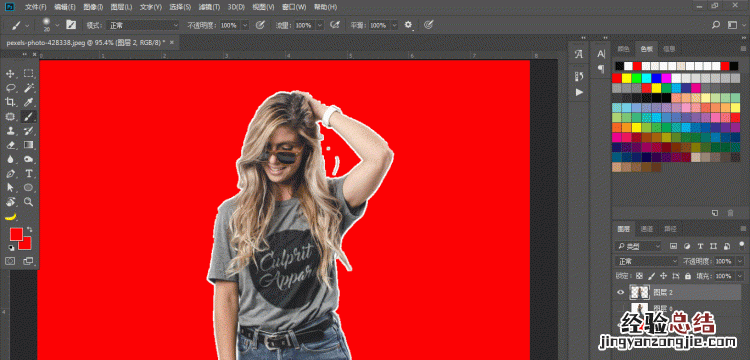
人物抠图需要多加练习,一开始学习抠图有白边是很正常的,多加练习,人物抠图还是比较容易的 。建议采用通道抠图和调整边缘抠图方式 。
图像抠图变化过程:

如果您觉得我们的解答对您有所帮助,不妨点击关注、收藏、转发 。您的支持是我们前进的动力,我们会因此更加努力地做好服务 。
PS如何去除抠图后的人物白边?
提的好,看来是经常抠图的童鞋提出来的 , 我说一下几种简单,快速,实用的解决办法,保证一学就会,一用就有效 。
第一种解决办法,就是在做人物抠图时尽量细致细心,以避免有白边产生,完成选取后,可以用PS选择菜单中的选区修改,适当收缩几个像素就可以 。

第二种解决办法,如果抠图完成以后发现有白边 , 可以用PS图层菜单里的修边,移去白色杂边功能 。
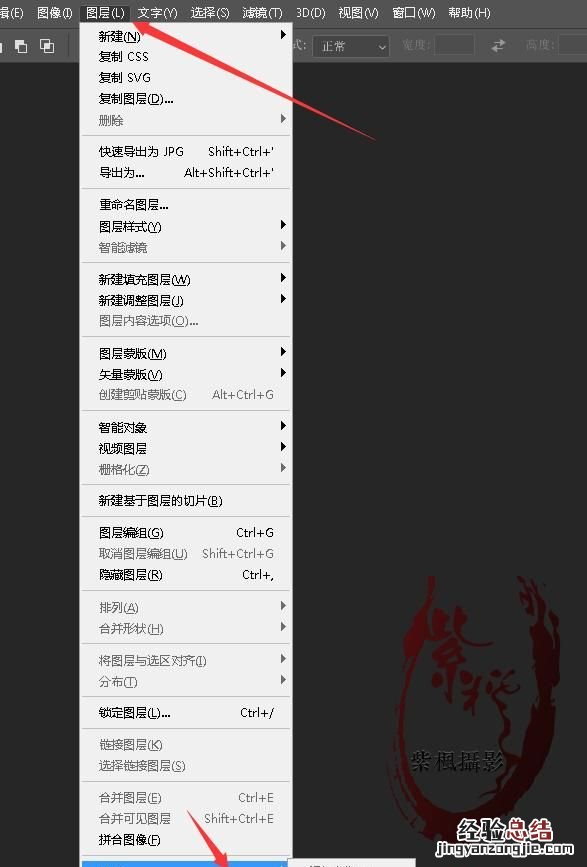
如果不是纯白色杂边,也可以用去边功能 , 输入要去掉边缘的像素值就可以:

第三种解决办法,和前两种基本是一个原理,先取出对像选区,收缩几个像素,然后反向,按删除键即可 。也可以适当羽化几个像素再删除边缘更柔和一些 。
具体操作过程
原图:

抠图后:

用移去白色杂边两次,去边一个像素一次后,移去白色杂边效果:

【ps如何去除抠图后的人物白边,ps如何去除抠图的白边】
头条号:紫枫摄影后期教学 专注于摄影 专注于后期教学,用简单明了的方式讲透原理,突出可操作性,欢迎关注 , 查看大量教程 。









